
时间:2021-06-11 21:41:05 来源:www.win10xitong.com 作者:win10
win10显卡跑分FPS锁定60帧的情况我认为很多网友都遇到过,甚至有些时候会经常碰到,这个问题还真把win10显卡跑分FPS锁定60帧很多电脑高手难住了。如果你暂时身边没有懂这方面的人才处理这个win10显卡跑分FPS锁定60帧问题小编直接给出操作步骤:1.我们以win10为例,我们首先将电源选择高性能模式,打开控制面板,将查看方式修改为大图标,找到并点击“电源选项”,所示。2.这里应该有多个电源计划选项,我们点选“高性能”即可,如果设置了就不用管就行了。这样讲肯定大家肯定是不明白的,接下来我们就结合图片非常详细的说一下win10显卡跑分FPS锁定60帧的修复措施。
推荐系统下载:win10
具体解决方案如下:
1.我们以win10为例。首先,我们为电源选择高性能模式,打开控制面板,将查看模式更改为大图标,找到并单击“电源选项”,如下图所示。
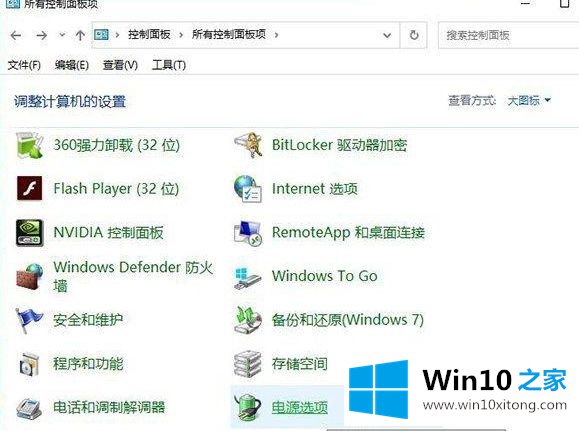
2.这里应该有多个电源计划选项。我们可以点击“高性能”。如果定了,就好了。
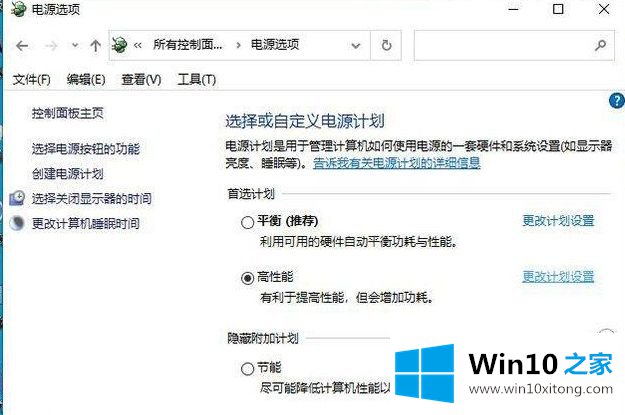
3.在NVIDIA或AMD图形控制面板切换到高性能模式,关闭垂直同步。以NVIDIA控制面板为例,我们在“通过预览调整图像设置”中点击“使用我的首选项,聚焦”选项,最大化性能。
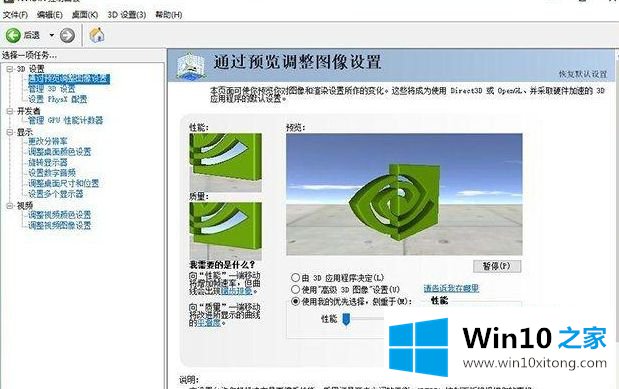
4.当我们开始管理3D设置时,我们在全局设置中将垂直同步选项设置为关闭。具体操作如下。
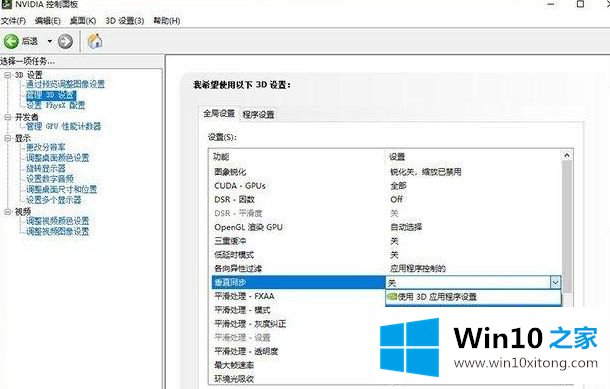
5.接下来,我们还使用命令来关闭BIOS中的一个hpet功能。这一步很重要。我们用键盘上的快捷键“Windows Key X”打开菜单(或者右击Win10的开始菜单按钮),点击打开Windows powershell(Administrator),如下图所示。
=
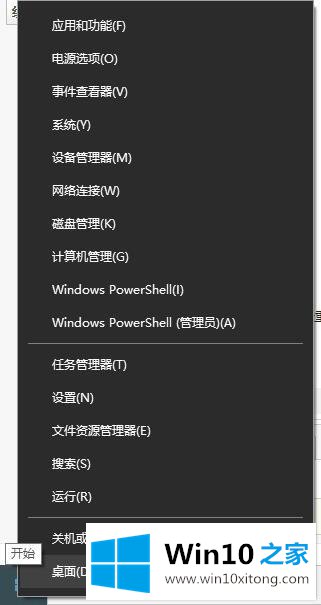
6.在windows powershell窗口中输入以下命令关闭hpet功能,并按回车键确认,提示操作成功完成。
bcdedit/set useplatformclock false
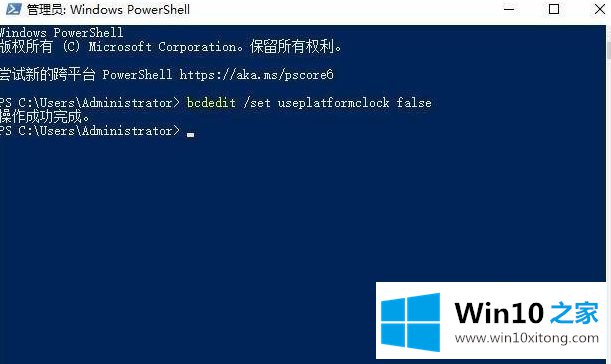
7.所有设置完成后,我们将重新启动计算机!之后用鲁大师测试显卡运行评分,发现FPS值提高了,60帧不会被锁定。
以上是Win10显卡FPS用完锁定60帧的详细解决方案。遇到同样情况的用户可以采取以上步骤解决。
win10显卡跑分FPS锁定60帧的修复措施就在上面已经全部告诉大家了,如果你还有疑问,欢迎给本站留言。